
De ontwikkelaars van het Centos-besturingssysteem op dit moment worden gehandhaafd in werkende conditie Drie platformtakken - 5, 6 en 7. Elk van deze vestigingen heeft zijn eigen versies die beschikbaar zijn om op de officiële website te downloaden. Soms moet je erachter komen wat voor soort montage het nu zal gebruiken. Als u dergelijke informatie zelf niet kunt herinneren, komen ingebouwde en extra OS-hulpprogramma's bij de redding en worden alle acties uitgevoerd via de klassieke console.
Bepaal de versie van CentOS.
In de Centos-versie worden onmiddellijk verschillende cijfers gespecificeerd, die elk zijn eigen waarde heeft, bijvoorbeeld 7.6.1810. Hier is 7 - de hoofdversie, 6 is secundair en 1810 - de datumcode van de secundaire versie. Dankzij deze waarden kan de gebruiker de nodige informatie eenvoudig kennen en deze in de gewenste bol toepassen. Er is een vrij groot aantal teams om de vergadering te bepalen, we adviseren u om aandacht te besteden aan slechts enkele van hen. Als onderdeel van het artikel van vandaag zullen we praten over dergelijke nuttige hulpprogramma's.Methode 1: LSB_REASEEASE-opdracht
Standaardisatie van het interne Centos-systeem wordt uitgevoerd dankzij de standaard Standard Base (LSB). Met het LSB_Release-opdracht waarmee u de informatie over de standaard basis kunt achterhalen, ondersteund door alle versies van het besturingssysteem en kunt worden gebruikt om de momenteel assemblage van het platform weer te geven. Voor deze:
- Open de "Terminal" via het hoofd- of contextmenu, dat wordt veroorzaakt door op de PCM op het vrije gedeelte van de desktop te drukken.
- Voer LSB_RELEESE --A in en druk vervolgens op de ENTER-toets.
- Als u in plaats van de weergegeven versie een melding hebt ontvangen die de opdracht niet is gevonden, moet u bibliotheken aan het systeem toevoegen.
- Daarom moet u Sudo Yum registreren Installeer Redhat-LSB-CORE.
- Bevestig de authenticiteit van het superuser-account door het wachtwoord ervan in te voeren.
- Neem de download van nieuwe componenten door de Y-versie te selecteren.
- Na een succesvolle installatie, voer LSB_RELEASE -A opnieuw in, waarna u verschillende rijen ziet met informatie, waaronder zowel "release".
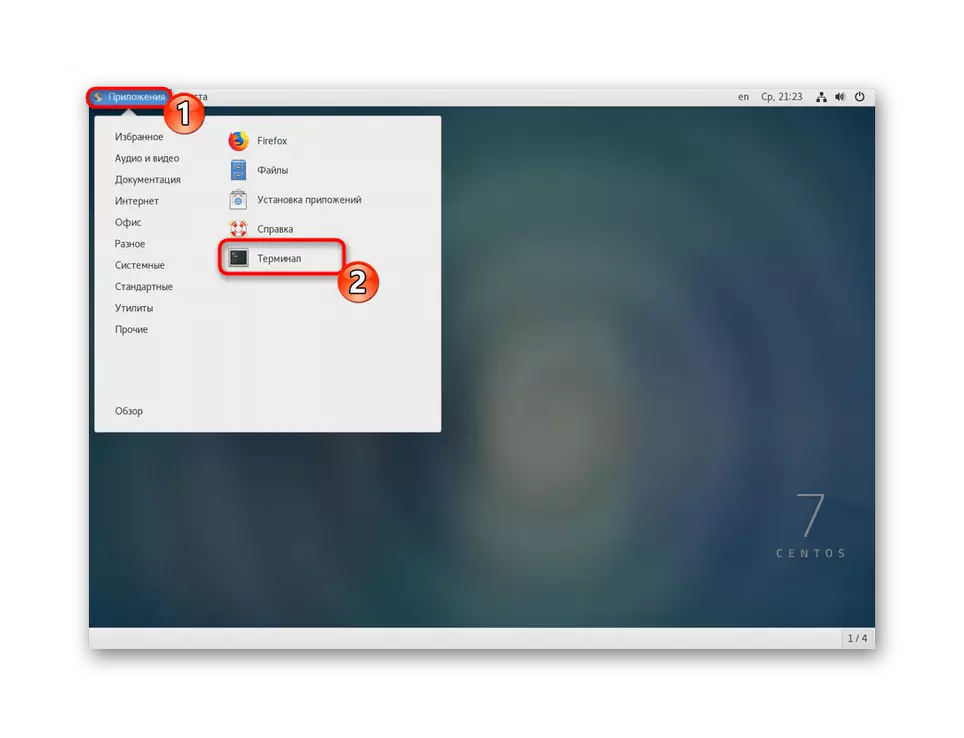

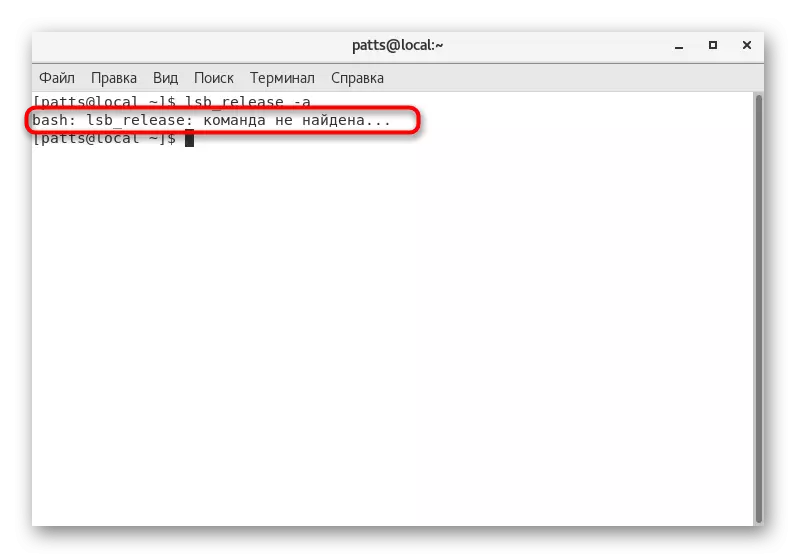

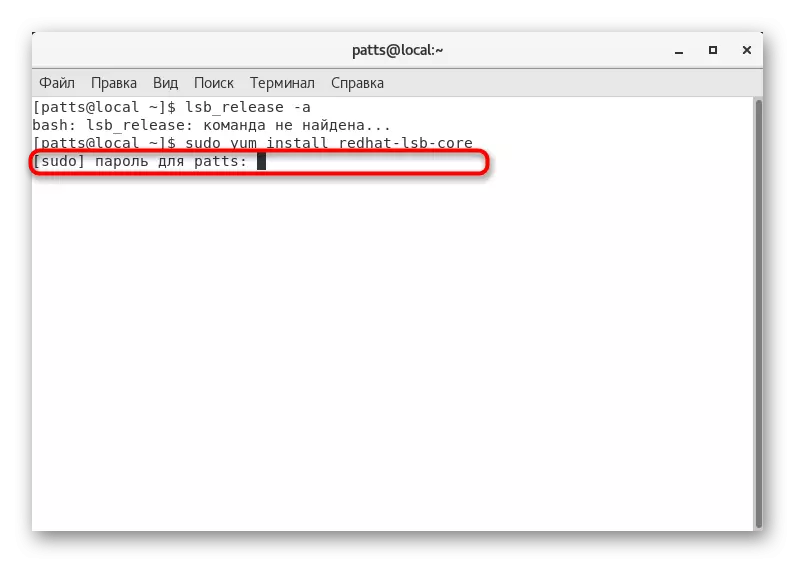
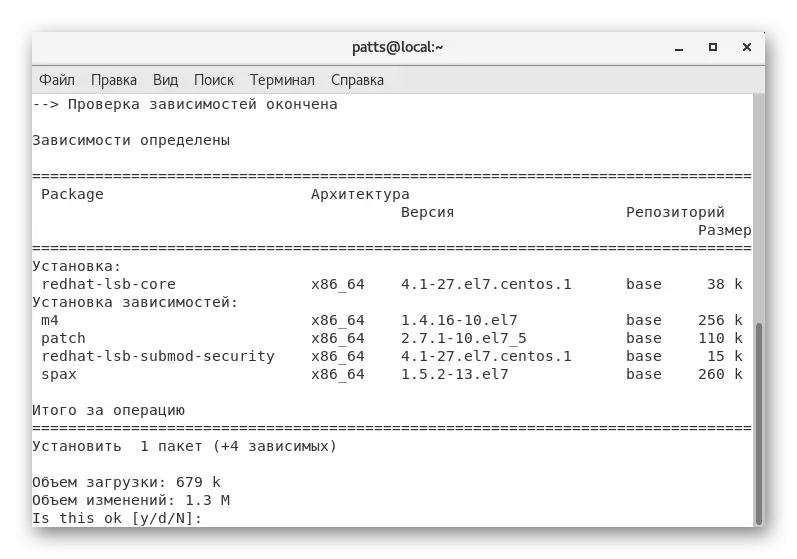
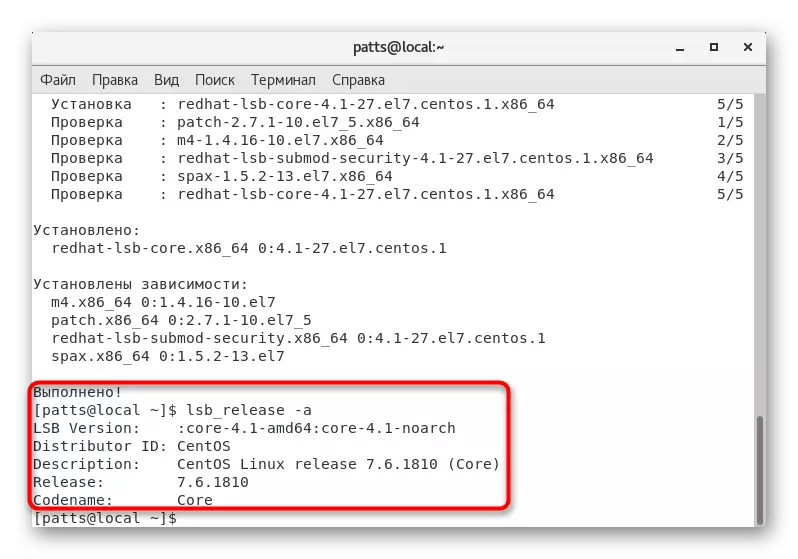
Als u om welke reden dan ook niet in deze opdracht past of in verband met de afwezigheid in het systeem, is het onmogelijk om de nodige componenten van internet te laden, wij adviseren u om toevlucht te nemen aan andere opties voor het weergeven van de Centos-versie met behulp van de ingebouwde opdrachten .
Methode 2: RPM-tool
Ervaren gebruikers weten waarschijnlijk dat RPM (Red Hat Package Manager) een pakketbeheertool is in distributies op basis van de Red Hat Engine. Dergelijke platforms zijn van toepassing op CENTOS. Het feit is dat het RPM-hulpprogramma één speciaal argument heeft waarmee u een nieuwe reeks met gegevens over de huidige versie van het systeem kunt weergeven. Om dit te doen, moet u de console uitvoeren en de RPM - Waft Centos-Release Row invoegen.
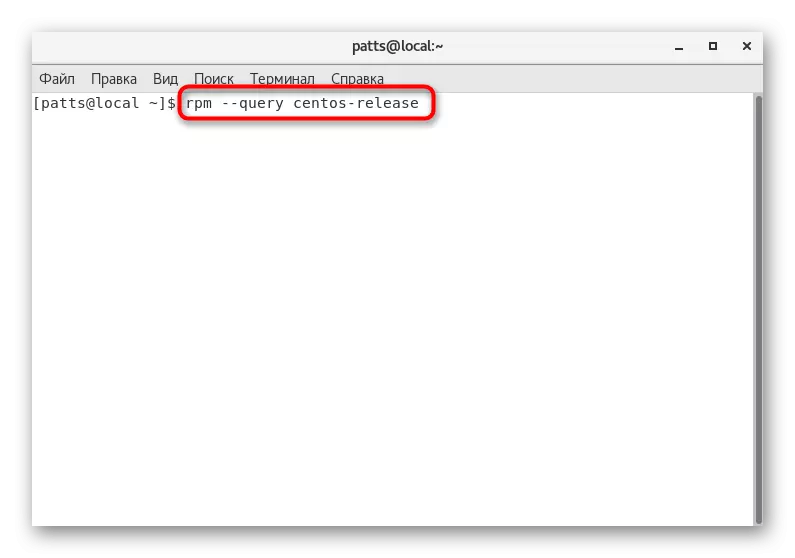
Na het activeren van de opdracht verschijnt er een nieuwe regel met de informatie waarin u geïnteresseerd bent. Niet alleen de montageversie wordt hier weergegeven, maar ook zijn architectuur, bijvoorbeeld Centos-release-7-6.1810.2.el7.centos.x86_64.

Methode 3: Cat-team
Standaard voor alle distributies op basis van de Linux-kernel, is de CAT-opdracht ontworpen om de inhoud van bestanden van alle indelingen, inclusief configuratie te bekijken. U hebt al een artikel op onze site gewijd aan de gedetailleerde analyse van dit hulpprogramma, de link waarnaar u hieronder vindt.
Lees ook: Sample Cat-opdracht in Linux
Vandaag willen we alleen blijven om twee bestanden te bekijken en om vertrouwd te raken met de eerste om Cat / etc / Centos-release te registreren.

Door de opdracht te activeren, ontvangt u in de volgende regel de gewenste gegevens.

Niet alle gebruikers suggereren echter dat in het bovenstaande bestand zo weinig informatie bevat. Soms kan het nodig zijn om een identifier of link te definiëren naar de officiële website-versie. In dit geval adviseren wij u om de inhoud van het / etc / OS-Release-bestand te bekijken via dezelfde CAT-opdracht.
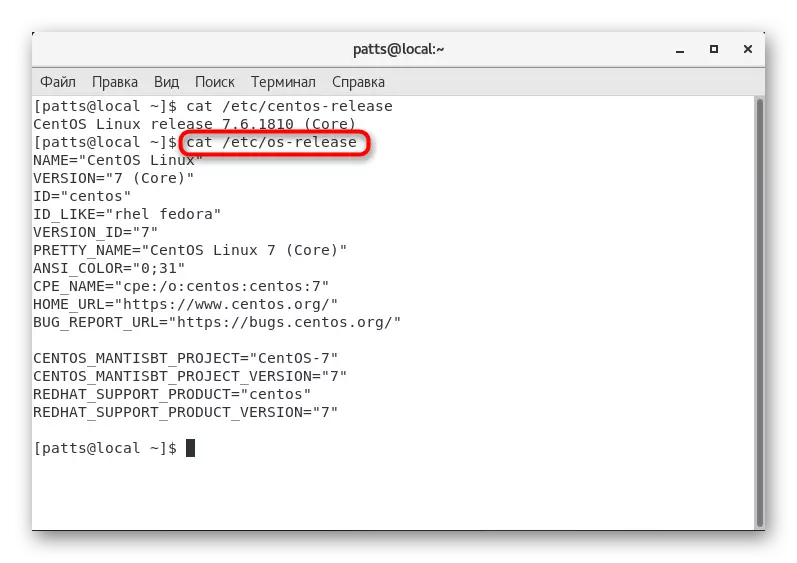
Methode 4: Opdracht voor hostnamenectl
Hostnamectl is een standaard CentOS-opdracht waarmee u de naam van de hostnaam, virtualisatieparameters, versie van Kernel en de systeemarchitectuur kunt achterhalen. Bovendien kan het worden betrokken en, indien nodig, de huidige montage van het platform bepalen. Dan in de console is het voldoende om hostnamectl in te voeren en op Enter te klikken.
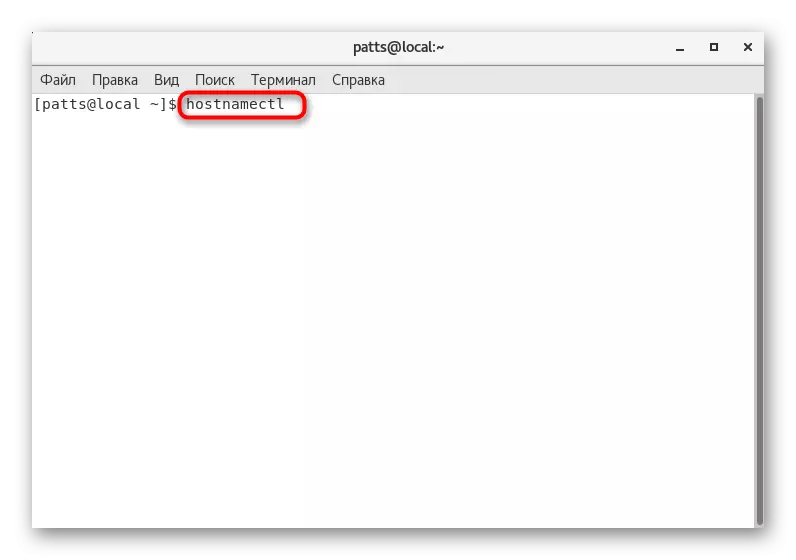
Onder alle lijnen letten op het "besturingssysteem": na een dikke darm en de versie van het besturingssysteem zal worden aangegeven. Zoals je kunt zien, wordt alleen het filiaal daar weergegeven. Het is omdat deze methode verre van alle gebruikers komt, we stoppen het als laatste.
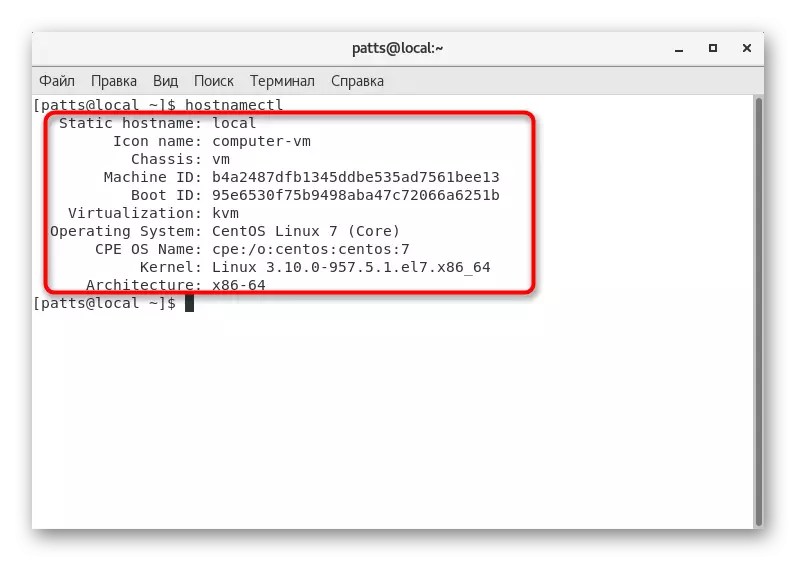
Hierover komt ons artikel ten einde. U kunt alleen kennis maken met elke gegeven methode en de meest optimale situatie in de huidige situatie kiezen of het meest eenvoudig leek.
